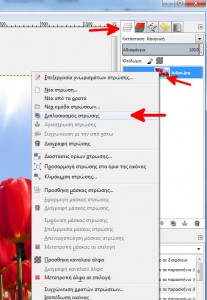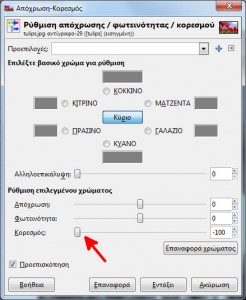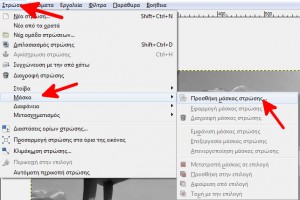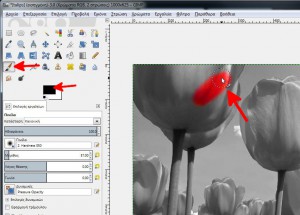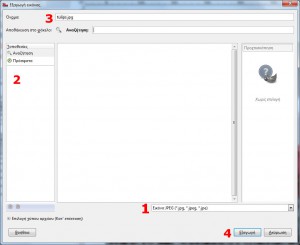1. Άνοιξε το πρόγραμμα GIMP (αν δεν το έχεις εγκαταστήσει στον υπολογιστή σου δες εδώ πως μπορείς να το εγκαταστήσεις). Στο μενού Παράθυρα επίλεξε Λειτουργία μοναδικού παραθύρου.
2. Αποθήκευσε το αρχείο tulips.jpg στον υπολογιστή σου. Άνοιξε το αρχείο στο πρόγραμμα GIMP.
3. Στο δεξί τμήμα, στην καρτέλα Στρώσεις, κάνε δεξί κλικ στην βασική στρώση της εικόνας και επίλεξε Διπλασιασμός στρώσης.
4. Στο μενού Χρώματα επίλεξε Απόχρωση-Κορεσμός και στο πλαίσιο διαλόγου που θα ανοίξει μηδένισε το Κορεσμός.
5. Στο μενού Στρώσεις πήγαινε στην επιλογή Μάσκα κι επίλεξε το Προσθήκη μάσκας στρώσης.
6. Στο πλαίσιο διαλόγου που θα εμφανιστεί επίλεξε Λευκό (πλήρης αδιαφάνεια) και κάνε κλικ στο Προσθήκη.
7. Επίλεξε το εργαλείο Πινέλο και μαύρο χρώμα προσκηνίου. Σχεδίασε στην εικόνα τις περιοχές των οποίων το χρώμα θέλεις να αποκαλυφθεί. Μπορείς να ρυθμίσεις το μέγεθος του πινέλου με τα πλήκτρα ‘[‘ και ‘]’. Αν κατά λάθος αποκαλύψεις κάποια περιοχή που δεν ήθελες, σχεδίασε χρησιμοποιώντας το άσπρο ως χρώμα προσκηνίου για την αποκρύψεις.
8. Όταν τελειώσεις με την επεξεργασία θα πρέπει να αποθηκεύσεις την εικόνα. Πήγαινε στο μενού Αρχείο και επίλεξε το Εξαγωγή ως (Export as). Στο πλαίσιο διαλόγου που θα εμφανιστεί, όρισε τον τύπο εικόνας σε jpg (1), επίλεξε την τοποθεσία όπου θα αποθηκευτεί η εικόνα (2), όρισε το όνομα της εικόνας δίχως να σβήσεις το ‘.jpg’ (3) και πάτησε το κουμπί Εξαγωγή.
Σημείωση: η εικόνα αποθηκεύτηκε από την ιστοσελίδα http://yournaperville.com/florists-flower-shops-in-naperville-il/.